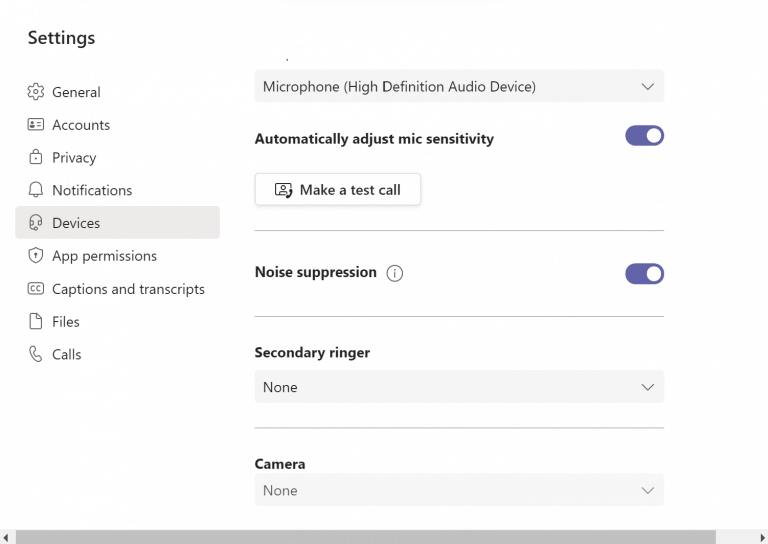Enten det er brølen av barn som forårsaker kaos hjemme eller bare de daglige, tøffe hendelsene i nabolaget, kan det være vondt å håndtere bakgrunnsstøy i et møte. Dette har vært spesielt sant siden Covid-19-utbruddet, som har gjort nettmøte til en norm i stedet for en gang i blant, for så å bli falt tilbake i nødstilfeller.
Heldigvis har Microsoft gjort en rekke forskjellige måter tilgjengelig for å fjerne bakgrunnsstøyen fra Teams-appen. Slik kan du komme i gang.
1. Reduser (og deaktiver) bakgrunnsstøy fra Innstillinger
Det være seg å rekke opp en hånd i et møte, eller dempe den irriterende bakgrunnsstøyen, Microsoft Teams tilbyr alt. Du kan fjerne en god del støy fra Teams Settings-menyen. Dette er hvordan:
- Start Teams-appen, og klikk på profilbildet øverst til høyre i Teams-appen.
- Derfra velger du Innstillinger Meny.
- Klikk nå på Enheter alternativet fra øverste venstre hjørne.
- Slå på Lyddemping bytte om.
En annen ting å huske på er at du ikke kan implementere denne funksjonen mens du er i et møte. Så hvis du er i et møte akkurat nå, må du først lukke og komme ut av det, navigere til innstillingene og deretter gjøre de relevante endringene. Gjør dette og bakgrunnsstøyen vil bli betraktelig redusert fra Teams-appen.
2. Fra møtevinduet
Selv om du har implementert metoden ovenfor, er noen ganger samtalen din fortsatt utsatt for å bli forstyrret fra bakgrunnsstøy. Så er det å starte en samtale på nytt den eneste veien ut av bakgrunnsstøy?
Heldigvis er det ikke tilfelle, siden det finnes en annen nyttig utvei. Husk imidlertid at denne metoden bare kan brukes når du er i en samtale, og derfor bare kan brukes under et direktemøte. For å implementere det, følg trinnene nedenfor:
- Når du er i et møte, velg Flere valg***.
- Å velge Enhetsinnstillinger.
- Under rullegardinmenyen til Lyddemping, velg et element du vil bruke og lagre deretter innstillingene.
Du vil legge merke til at så snart du gjør det, vil støyen fra PC-en din bli utrolig redusert. Husk at for å deaktivere støydemping for alle samtaler, må du fortsatt stille inn den via metode #1 ovenfor, eller fortsette å stille inn støydemping hver gang du vil aktivere den per møte.
Deaktiverer bakgrunnsstøy i Microsoft Teams
Bakgrunnsstøy i Teams-møtene dine kan være vanskelig å håndtere, spesielt hvis du er i et viktig møte med kunder eller seniorledere. Ved å bruke en av metodene som er oppført ovenfor, kan du enkelt kvitte PC-en med plagene forårsaket av bakgrunnsstøy. Hvis imidlertid ingen av metodene fungerer, som en siste utvei, foreslår vi at du installerer Teams-appen på nytt og ser om du møter bakgrunnsstøyen igjen.
FAQ
Hvordan slå av støydemping i Windows 10?
Velg deretter alternativet «Innstillinger» fra menyen. Klikk på «Enheter»-delen på venstre side, og finn deretter rullegardinmenyen «Noise Suppression» for å velge Av-alternativet. Og det er det.
Har Microsoft Teams støyreduksjon?
Tidligere i mars kunngjorde Microsoft at de vil legge til sanntidsstøydemping i Microsoft Teams. Det har allerede vært i Teams og Skype, så støyreduksjon er ikke en ny funksjon. Måtene AI brukes til å undertrykke støy er imidlertid forskjellige.
Hvordan redusere bakgrunnsstøy i Microsoft Teams?
Støydemping-alternativet for å redusere bakgrunnsstøy kan brukes under samtaler og møter. Men hvis du vil velge undertrykkelsesnivået permanent, kan du gjøre det i Teams-appen. Åpne Teams-appen og klikk på profilbildeikonet ditt øverst i vinduet. Fra menyen som åpnes klikker du på «Innstillinger».
Hvordan slår jeg av støyen i et Microsoft-møte?
Fra «Enhetsinnstillinger»-menyen, finn alternativet «Støyundertrykkelse» og bruk rullegardinmenyen til å velge en av innstillingene.Du kan trykke på Esc-tasten for å lukke «Enhetsinnstillinger»-menyen og gå tilbake til møtevinduet.
Hvordan redusere støy i Microsoft Teams?
Du kan fjerne en god del støy fra Teams Settings-menyen. Slik gjør du: Start Teams-appen, og klikk på profilbildet øverst til høyre i Teams-appen. Derfra velger du Innstillinger-menyen. Klikk nå på alternativet Enheter fra øverste venstre hjørne. Slå på bryteren for støydemping.
Hvordan endrer jeg støydempingsnivået for et møte?
For å påvirke støydempingsnivået for et møte du er i, bruk den andre prosedyren. Velg profilbildet ditt øverst til høyre i Teams og velg deretter Innstillinger. Velg Enheter til venstre, og velg deretter et alternativ under Støydemping.
Hva skjer når du slår på mikrofonen i Microsoft Teams?
Når mikrofonen din er slått på i et Teams-møte eller -anrop, kan bakgrunnsstøy rundt deg – stokking av papirer, smelle dører, bjeffe hunder og så videre – distrahere andre. Teams tilbyr tre nivåer av støydemping for Teams-skrivebordsappen for å holde møtedeltakerne fokuserte.
Hvordan slår jeg av støydemping i Google Meet?
Klikk på menyikonet med tre prikker øverst til høyre i møtevinduet og velg alternativet «Enhetsinnstillinger». Fra «Enhetsinnstillinger»-menyen, finn alternativet «Støyundertrykkelse» og bruk rullegardinmenyen til å velge en av innstillingene.
Hvordan slår jeg av bakgrunnsstøy i Windows 10?
Finn alternativet «Noise Suppression» og klikk på rullegardinmenyen for å velge mellom de fire alternativene – Auto, High, Low eller Off. Auto: Angitt som standard, bruker dette alternativet Microsoft-hevdet AI for å estimere bakgrunnsstøyen og velge riktig støydempingsnivå deretter.
Hvordan slår jeg av støydemping i Microsoft Teams?
Fra hovedvinduet Teams Velg profilbildet ditt øverst til høyre i Teams og velg deretter Innstillinger. Velg Enheter til venstre, og velg deretter et alternativ under Støydemping.• Auto (standard) Teams-appen bestemmer det beste nivået for støydemping basert på lokal støy.
Distraherer bakgrunnsstøy deg fra Microsoft Teams-møtene dine?
Enten det er flere møter på en liten plass, barn som leker høyt i nærheten, eller byggestøy utenfor hjemmekontoret ditt, kan uønsket bakgrunnsstøy være veldig distraherende i Teams-møter.
Hvordan aktiverer jeg støyreduksjon i Microsoft Teams?
En annen alternativ måte å kansellere bakgrunnsstøyen og aktivere støyreduksjon i Microsoft Teams er å gjøre det under en samtale. Når du er i et møte, klikker du på menyen med tre prikker øverst til høyre og velger Enhetsinnstillinger. Finn deretter alternativet for støydemping for å justere nivået på støyreduksjon fra rullegardinmenyen.
Støtter Microsoft Teams distraksjonsfrie støtteanrop?
For distraksjonsfrie støtteanrop må Microsoft Teams ha en form for bakgrunnsstøydempende evne. Den gode nyheten er at tjenesten støtter en støyreduksjonsfunksjon som filtrerer støy i sanntid. For hjelp til å komme i gang med og vite hvordan du aktiverer støyreduksjonsfunksjonen på Microsoft Teams, les dette innlegget.
Hvordan slå av støydemping i Microsoft Teams?
Start Microsoft Teams-appen og klikk på profilikonet ditt øverst til høyre. Velg deretter alternativet «Innstillinger» fra menyen. Klikk på «Enheter»-delen på venstre side, og finn deretter rullegardinmenyen «Noise Suppression» for å velge Av-alternativet.
Hvordan endrer jeg lydinnstillinger i et Microsoft Teams-møte?
Administrer lydinnstillinger i et Teams-møte. Hvis folk i et møte ikke kan høre deg, kan det hende at du blir dempet eller at du ikke har konfigurert mikrofonen riktig. For å endre høyttaler-, mikrofon- eller kamerainnstillingene når du er i en samtale eller i et møte, velg Flere alternativer > Vis enhetsinnstillinger i møtekontrollene. Velg deretter høyttaleren, …